DockerでWordPress
containerを利用しdocker hubにアップされているイメージを使用することで、ごく僅かなコマンド操作でサーバに導入できますね。
このdockerにサーバを導入するメリットは例えばVPS(仮想サーバーレンタル会社)やクラウド環境を変えた際に最初から環境を構築することなくサーバの移設が簡単にできることだそうです。実際試してはいませんが…..
確かに自分の場合もServermanVPSからConohaに移設した際は手作業でやり、手こずった記憶がある。
参考サイト:https://academy.gmocloud.com/advance/20160118/1557
導入マシン: VMWare社のvSphere6 hypervisor上に造られたCentos7の仮想マシン。
先ずはwordpressイメージの検索
$ sudo docker search wordpress
次にそのイメージのダウンロード。このケースでは公式のイメージを選択。
$ sudo docker pull wordpress
なお公式イメージにはApacheとphpが含まれている。
今度はMySQLのイメージのダウンロード
$ sudo docker pull mysql:5.7
WordPressのコンテナにはDBが含まれていないため、事前にコンテナを設定しておく必要がある。
MySQLのコンテナーの作成
$ sudo docker run --name wordpressdb -e MYSQL_ROOT_PASSWORD=hogehoge -e MYSQL_DATABASE=wordpress -d mysql:5.7
-e オプションを指定することで、環境変数を設定することができる。これによりWordPress用のDBとパスワードを指定可能。
次にWordPressのコンテナを作成し、WordPress用のコンテナを起動する。
$ sudo docker run -p 80:80 -e WORDPRESS_DB_PASSWORD=hogehoge -d --name wordpress --link wordpressdb:mysql wordpress
–link オプションでMySQLのコンテナ接続を、-e オプションでDBのパスワードを設定しておく。
ブラウザからWordPressのURLにアクセスします。
http://[グローバルIP]:[ポート番号]/

導入直後の画面

なおnginxをweb serverとして使用しcontainerでwordpressを導入する場合、以下のサイトが参考となります。
https://hub.docker.com/r/tlongren/docker-wordpress-nginx-ssh/
ここで導入されるLinuxはUbuntu Trusty Tahr 14.04 LTS。